3 sposoby, aby naprawić anulowanie echa Discord nie działa (08.30.25)
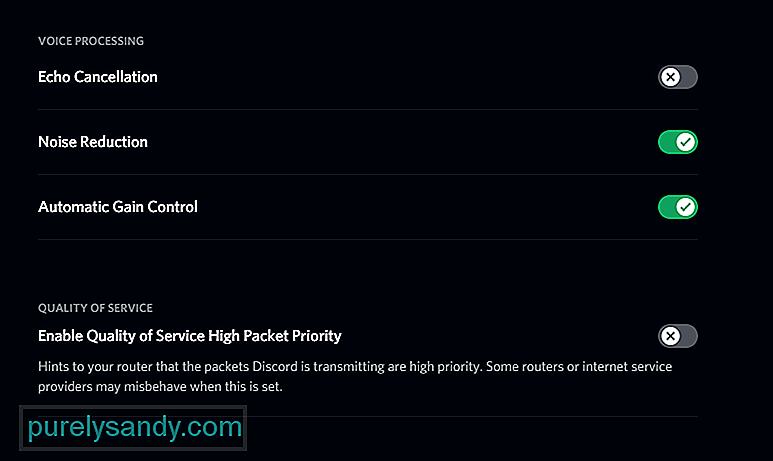 anulowanie echa discord nie działa
anulowanie echa discord nie działaDiscord ma wiele różnych unikalnych funkcji i mechanizmów, ale jedną z prostszych i najczęściej używanych jest funkcja połączeń głosowych aplikacji. Powodem, dla którego połączenie głosowe w Discord jest o wiele bardziej popularne niż połączenie głosowe w wielu innych aplikacjach, jest to, że Discord oferuje wiele opcji dostosowywania, aby znacznie poprawić wrażenia. Istnieje wiele różnych funkcji, których można użyć, aby zoptymalizować funkcję czatu głosowego zgodnie z własnymi upodobaniami.
Jednym z przykładów jest funkcja usuwania echa, która eliminuje sprzężenia akustyczne. Mówiąc prościej, Twój głos brzmi wyraźniej dla osób, z którymi rozmawiasz przez Discord, a oni też nie słyszą żadnych dźwięków echa. Konfiguracja tej funkcji nie jest jednak tak łatwa, jak się wydaje, ponieważ wiele osób ma problemy, jeśli chodzi o usuwanie echa na Discord. Oto, co zrobić, jeśli jesteś jednym z wielu użytkowników, którzy mają problemy z uruchomieniem tej funkcji.
Popularne lekcje Discord
Pierwszą zalecaną rzeczą jest wyłączenie na chwilę usuwania echa, jeśli jest włączone, ale nie działa. Po wyłączeniu zaleca się ponowne uruchomienie urządzenia lub przynajmniej zamknięcie aplikacji Discord.
Teraz włącz ponownie Discord i ponownie włącz funkcję usuwania echa. Funkcja powinna teraz działać zgodnie z przeznaczeniem. To metoda, która sprawdziła się u wielu osób i powinna pomóc również Tobie. Ale jeśli tak się nie stanie, przejdź do innych rozwiązań podanych poniżej.
Anulowanie echa zwykle nie działa tak świetnie samodzielnie, a użytkownicy muszą włączyć kilka innych ustawień, aby ta funkcja działała. Jeśli masz włączone usuwanie echa w ustawieniach Discord, zaleca się również nieco manipulować ustawieniami. W szczególności włącz funkcje „tłumienia szumów” i „automatycznego określania czułości wejściowej”. Takie postępowanie powinno wystarczyć, aby funkcja usuwania echa działała zgodnie z przeznaczeniem. Po włączeniu tych ustawień spróbuj ponownie porozmawiać z kimś na czacie głosowym i sprawdź, czy tym razem Twój głos pobrzmiewa echem.
Jeśli jesteś użytkownikiem komputera, który używa aplikacji komputerowej do czatowania głosowego z ludźmi, zwłaszcza na komputerze z systemem Windows, problem może być spowodowany własne ustawienia systemu. Aby sprawdzić, czy tak jest w rzeczywistości, przejdź do ustawień dźwięku na swoim komputerze. Możesz to zrobić, po prostu naciskając przycisk Windows na klawiaturze, a następnie wpisując ustawienia dźwięku w wyświetlonym menu.
Teraz przejdź do karty odtwarzania i sprawdź domyślne urządzenie audio i domyślne urządzenie komunikacyjne. Oba powinny być ustawione na dokładnie to urządzenie, którego używasz do rozmowy w Discord, w przeciwnym razie nadal będziesz słyszeć ten dźwięk echa. Po prawidłowym ustawieniu tego urządzenia na urządzeniu powinno być możliwe ponowne działanie funkcji usuwania echa.
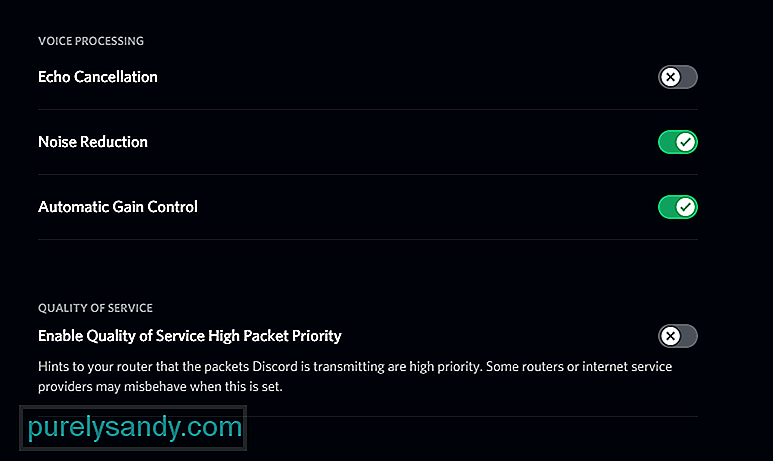
Wideo YouTube.: 3 sposoby, aby naprawić anulowanie echa Discord nie działa
08, 2025

